wps不能对合并单元格做部分修改的解决办法:1、先取消合并单元格的部分;2、选中需要合并的单元格后,按住“ctrl”+“1”,在单元格设置页面,点击切换到“对齐”;3、在“水平对齐方式”中选择“跨列居中”;4、点击“确定”后,内容就会跨列居中显示,即可对内容进行修改。

本教程操作环境:Windows 10系统、WPS 2021版本、DELL G3电脑。
Wps不仅兼容多种格式,也可以用Wps制作表格,是一款优秀的办公软件。那当小伙伴们想要把Wps的表格里的合并单元格进行部分修改该怎么办呢?Wps不能对合并单元格做部分修改怎么解决呢?下面就和小编一起来看看使用Wps对合并单元格做部分修改的方法吧,有需要的朋友可不要错过哦。
wps不能对合并单元格做部分修改的解决办法:
1、很多时候我们在修改表格时,总是弹出不能对合并单元格的数据修改。
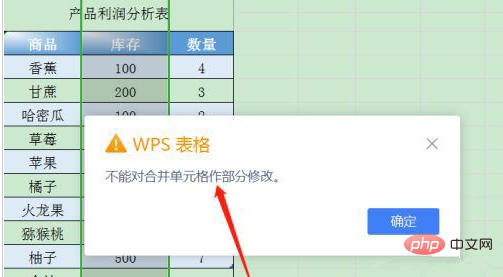
2、那么接下来,我们就要先取消合并单元格的部分。
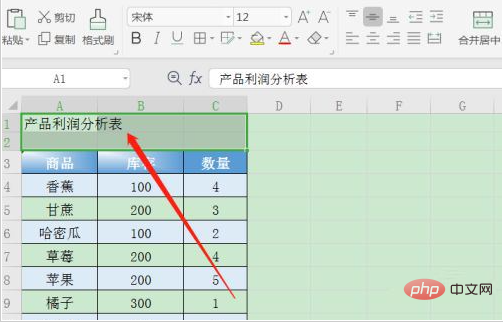
3、选中需要合并的单元格的部分后,按Ctrl+1,在单元格设置页面,点击切换到对齐。
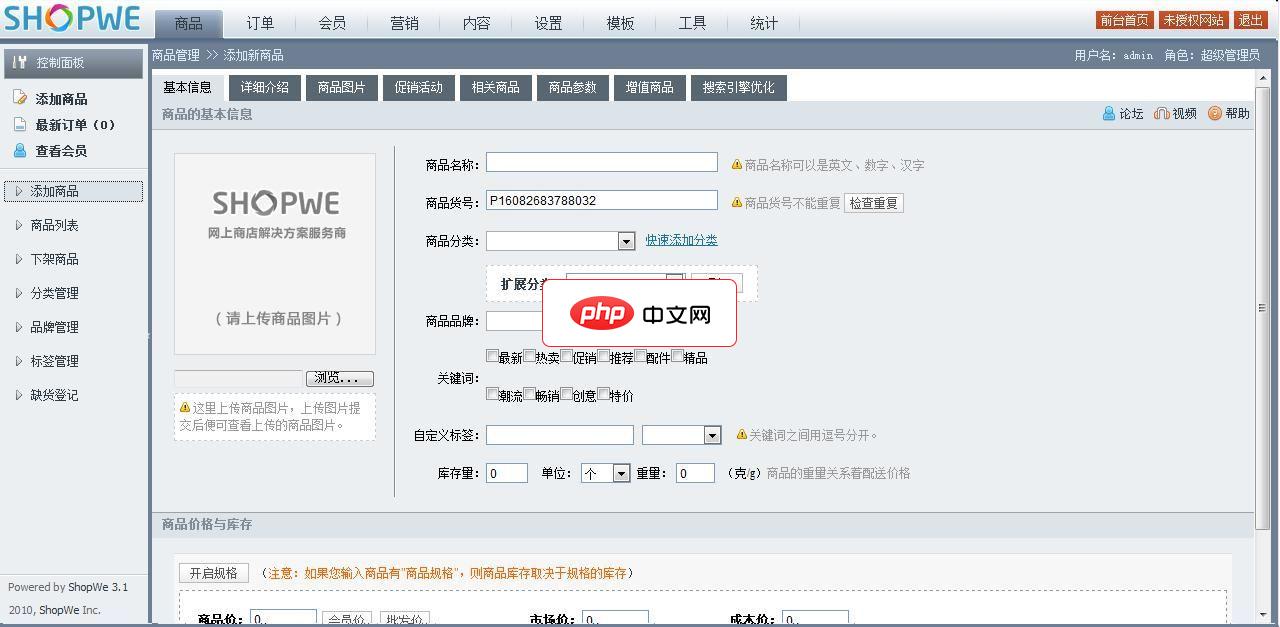
1.修正会员卡升级会员级别的判定方式2.修正了订单换货状态用户管理中心订单不显示的问题3.完善后台积分设置数据格式验证方式4.优化前台分页程序5.解决综合模板找回密码提示错误问题6.优化商品支付模块程序7.重写优惠卷代码8.优惠卷使用方式改为1卡1号的方式9.优惠卷支持打印功能10.重新支付模块,所有支付方式支持自动对账11.去掉规格库存显示12.修正部分功能商品价格显示4个0的问题13.全新的支
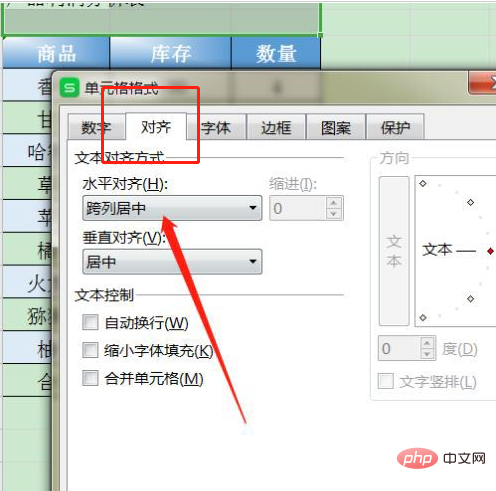
4、在水平对齐处选择跨列居中。
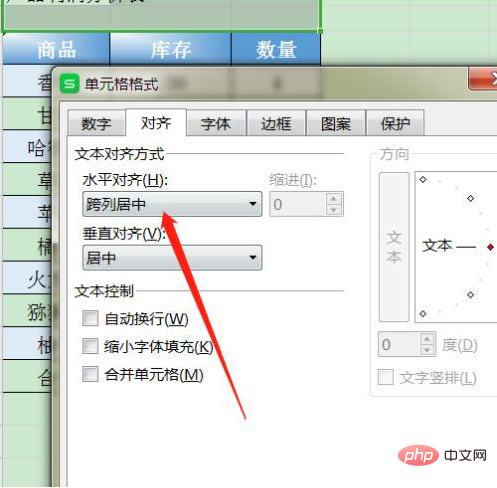
5、点击确定后,表格标题就会依照跨列居中显示。
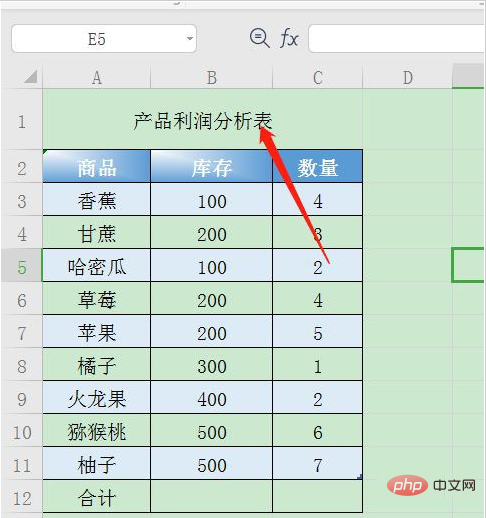
6、此时,再去调整下来表格样式就可以了。
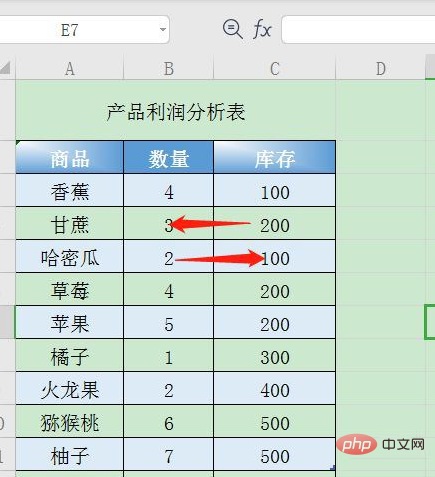
如果需要批量修改合并单元格的内容,可以通过以下两种方式实现:1.修改当前表格中的所有合并单元格打开需要修改的表格,选中所有需要合并的单元格,点击鼠标右键,选择“合并单元格”。然后点击“取消合并单元格”,合并的单元格就会取消。2.批量修改多个表格中的合并单元格打开需要修改的表格,选中所有需要合并的单元格。然后按住Shift键,用鼠标选中所有需要合并的单元格,也可以实现批量选中合并单元格。按下Ctrl+C将选中的内容复制到剪贴板中。打开需要粘贴内容的工作表,按Ctrl+V将内容粘贴到单元格中,即可实现批量修改合并单元格的内容。






























